วิธีสร้างเรื่องราวใน Facebook

การสร้างเรื่องราวใน Facebook สามารถสนุกสนานมาก นี่คือวิธีการที่คุณสามารถสร้างเรื่องราวบนอุปกรณ์ Android และคอมพิวเตอร์ของคุณได้.
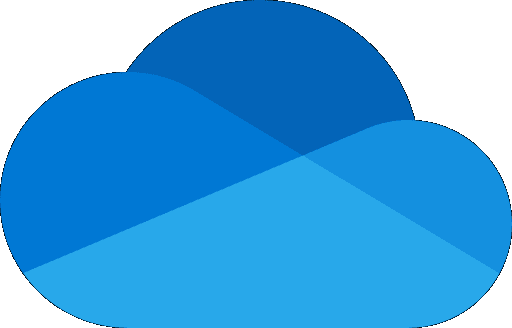
โหมดมืดเป็นฟีเจอร์ที่ได้รับความนิยมเพิ่มขึ้นเรื่อยๆ ของแอพและระบบปฏิบัติการมากมาย โหมดมืดโดยทั่วไปเป็นชุดสีทางเลือกที่ใช้สีเข้มกว่าชุดสีอ่อนแบบเดิมมาก แนวคิดหลักคือโทนสีเข้มทำให้แสงสะท้อนน้อยลงเมื่อใช้แอพหรืออุปกรณ์ในที่มืด สำหรับอุปกรณ์ที่มีหน้าจอ OLED หรือ AMOLED โหมดมืดสามารถประหยัดแบตเตอรี่ได้มากกว่าการใช้ธีมสีอ่อน
เคล็ดลับ: หน้าจอ OLED และ AMOLED ใช้พลังงานแบตเตอรี่น้อยกว่าเมื่อแสดงสีเข้มหรือสีดำ เมื่อเทียบกับการแสดงภาพที่สว่าง เนื่องจากบนหน้าจอเหล่านี้ พิกเซลเป็นแหล่งกำเนิดแสง และด้วยภาพที่มืดกว่า พิกเซลไม่จำเป็นต้องสว่างเท่า สำหรับสีดำ พิกเซลสามารถปิดได้แม้กระทั่งการประหยัดพลังงานทั้งหมด ในทางตรงกันข้าม จอภาพ LCD แบบเดิมใช้พิกเซลเพื่อระบายสีแสงจากแบ็คไลท์ซึ่งดึงพลังงานออกมาอย่างต่อเนื่อง ไฟแบ็คไลท์นี้จะดึงพลังงานเสมอ แม้ว่าหน้าจอจะแสดงเป็นสีดำ
ในการเปิดใช้งานโหมดมืดใน OneDrive สำหรับ Android คุณต้องเปิดการตั้งค่าในแอปโดยแตะที่ไอคอน "ฉัน" ที่มุมล่างขวาก่อน
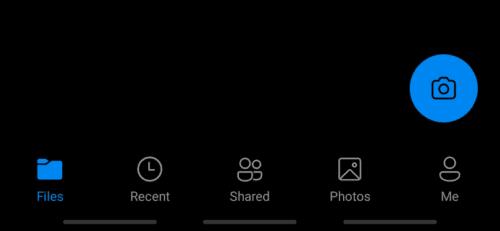
แตะที่ไอคอน "ฉัน" ที่มุมล่างขวาเพื่อไปที่การตั้งค่า
เมื่ออยู่ในเมนู "ฉัน" ให้แตะที่ "การตั้งค่า" เพื่อเปิดเมนูการตั้งค่า
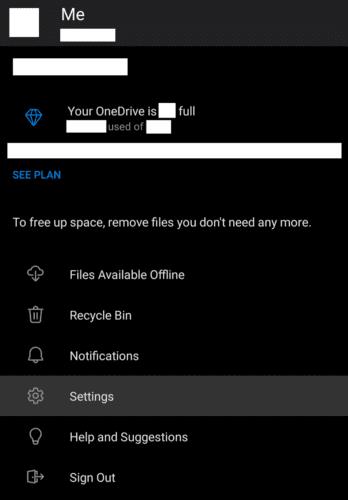
แตะที่ "การตั้งค่า" เพื่อเปิดการตั้งค่าในแอป
การตั้งค่าโหมดมืดสามารถกำหนดค่าได้โดยแตะที่ "ธีม" ซึ่งเป็นการตั้งค่าที่ห้าจากด้านบน
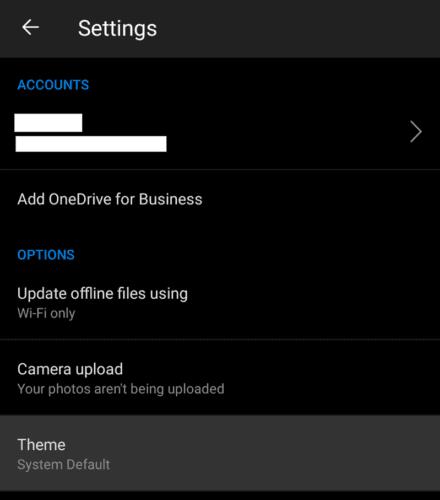
แตะที่ "ธีม" เพื่อเข้าถึงการตั้งค่าโหมดมืด
แอป Android OneDrive มีค่าเริ่มต้นเป็นการจับคู่ธีมกับค่าเริ่มต้นของระบบ หากคุณกำลังใช้ธีมโหมดมืดบนโทรศัพท์หรือแท็บเล็ต Android OneDrive จะจับคู่กับธีมนั้น ในทำนองเดียวกัน หากคุณใช้ธีมสีอ่อน OneDrive จะจับคู่กับธีมนั้นตามค่าเริ่มต้น
อย่างไรก็ตาม คุณสามารถแทนที่ OneDrive และตั้งค่าเป็นโหมดสว่างหรือมืดได้ด้วยตนเองหากต้องการ ในการดำเนินการดังกล่าว เพียงแตะที่โหมดที่เกี่ยวข้อง แล้วการตั้งค่าจะมีผลทันที
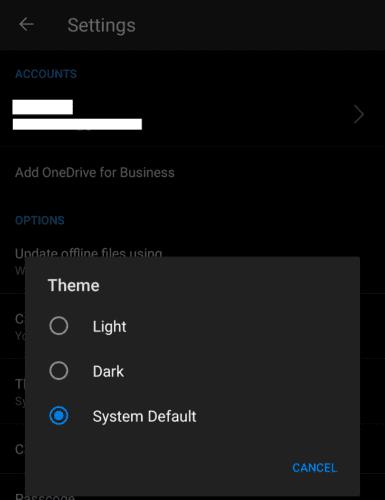
แตะ "มืด" เพื่อแทนที่การตั้งค่าเริ่มต้นและเปิดใช้งานโหมดมืด
การสร้างเรื่องราวใน Facebook สามารถสนุกสนานมาก นี่คือวิธีการที่คุณสามารถสร้างเรื่องราวบนอุปกรณ์ Android และคอมพิวเตอร์ของคุณได้.
เรียนรู้วิธีปิดเสียงวิดีโอที่กวนใจใน Google Chrome และ Mozilla Firefox ด้วยบทแนะนำนี้.
แก้ปัญหาเมื่อ Samsung Galaxy Tab S8 ติดอยู่บนหน้าจอสีดำและไม่เปิดใช้งาน.
บทแนะนำที่แสดงวิธีการสองวิธีในการป้องกันแอพจากการเริ่มต้นใช้งานบนอุปกรณ์ Android ของคุณเป็นการถาวร.
บทแนะนำนี้จะแสดงวิธีการส่งต่อข้อความจากอุปกรณ์ Android โดยใช้แอป Google Messaging.
คุณมี Amazon Fire และต้องการติดตั้ง Google Chrome บนมันหรือไม่? เรียนรู้วิธีติดตั้ง Google Chrome ผ่านไฟล์ APK บนอุปกรณ์ Kindle ของคุณ.
วิธีการเปิดหรือปิดฟีเจอร์การตรวจสอบการสะกดในระบบปฏิบัติการ Android.
สงสัยว่าคุณสามารถใช้ที่ชาร์จจากอุปกรณ์อื่นกับโทรศัพท์หรือแท็บเล็ตของคุณได้หรือไม่? บทความนี้มีคำตอบให้คุณ.
เมื่อซัมซุงเปิดตัวแท็บเล็ตเรือธงใหม่ มีหลายอย่างที่น่าตื่นเต้นเกี่ยวกับ Galaxy Tab S9, S9+ และ S9 Ultra
คุณชอบอ่าน eBook บนแท็บเล็ต Amazon Kindle Fire หรือไม่? เรียนรู้วิธีเพิ่มบันทึกและเน้นข้อความในหนังสือใน Kindle Fire.






